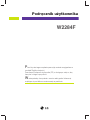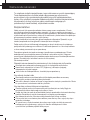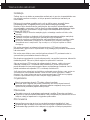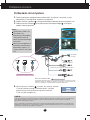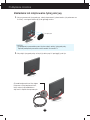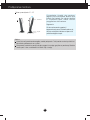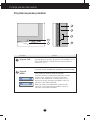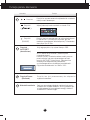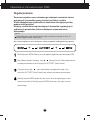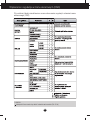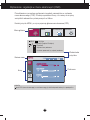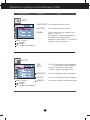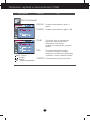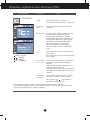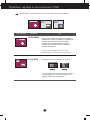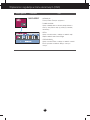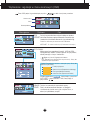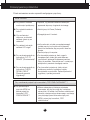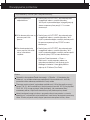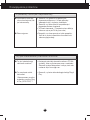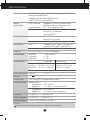LG W2284F-PF Instrukcja obsługi
- Kategoria
- Telewizory
- Typ
- Instrukcja obsługi

Podr´cznik u˝ytkownika
Przed u˝yciem tego urzàdzenia przeczytaj uwa˝nie uwagi podane w
rozdziale Ârodki ostro˝noÊci.
Przechowuj Podr´cznik u˝ytkownika (CD) w dost´pnym miejscu, aby
korzystaç z niego w przysz∏oÊci.
Wrazie potrzeby skorzystania z serwisu nale˝y podaç informacje
znajdujàce si´ na tabliczce umieszczonej na produkcie.
W2284F

P1
To urzàdzenie zosta∏o zaprojektowane i wyprodukowane w sposób zapewniajàcy
Twoje bezpieczeƒstwo osobiste, jednak niepoprawne jego u˝ycie mo˝e
spowodowaç ryzyko pora˝enia pràdem elektrycznym lub niebezpieczeƒstwo
po˝aru. Aby umo˝liwiç poprawne dzia∏anie wszystkich Êrodków bezpieczeƒstwa
wbudowanych do tego monitora, nale˝y przestrzegaç nast´pujàcych
podstawowych zasad instalacji, u˝ytkowania i serwisu.
Bezpieczeƒstwo
Nale˝y u˝ywaç tylko przewodu zasilania dostarczonego wraz z urzàdzeniem. W razie
u˝ycia innego przewodu zasilania nale˝y sprawdziç, czy jest on zgodny ze stosownymi
normami krajowymi, jeÊli nie by∏ dostarczony przez sprzedawc´. JeÊli przewód zasilania jest
w jakikolwiek sposób uszkodzony, nale˝y si´ skontaktowaç z producentem lub najbli˝szym
autoryzowanym punktem napraw w celu wymiany.
Przewód zasilania jest u˝ywany jako g∏ówne urzàdzenie od∏àczajàce. Sprawdê, czy po
instalacji urzàdzenia sieciowe gniazdko Êcienne jest ∏atwo dost´pne.
Zasilaj monitor tylko ze êród∏a energii wskazanego w danych technicznych w niniejszym
podr´czniku lub podanego na monitorze. W razie braku pewnoÊci co do rodzaju zasilania
w domu nale˝y porozumieç si´ ze sprzedawcà.
Przecià˝one gniazda sieci pràdu zmiennego i przed∏u˝acze sà niebezpieczne. Równie
niebezpieczne sà wystrz´pione przewody zasilania i uszkodzone wtyczki. Mogà one
spowodowaç niebezpieczeƒstwo pora˝enia pràdem elektrycznym lub niebezpieczeƒstwo
po˝aru. Skontaktuj si´ z technikiem serwisu w celu wymiany.
Nie otwieraj monitora.
Wewnàtrz nie ma elementów przeznaczonych do obs∏ugi przez u˝ytkownika.
Wewnàtrz nie ma elementów przeznaczonych do obs∏ugi przez u˝ytkownika.
Nawet kiedy wy∏àcznik jest w stanie OFF (Wy∏àczony), wewnàtrz wyst´pujà
niebezpieczne wysokie napi´cia.
JeÊli monitor nie dzia∏a prawid∏owo, skontaktuj si´ ze sprzedawcà.
Aby uniknàç obra˝eƒ cia∏a:
Nie ustawiaj monitora na pochylonej pó∏ce, jeÊli nie b´dzie prawid∏owo umocowany.
U˝ywaj tylko podstawy zalecanej przez producenta.
Nie wolno uderzaç w ekran ani rzucaç w jego kierunku ˝adnych przedmiotów. Mo˝e
to spowodowaç uszkodzenie cia∏a lub produktu.
Aby zapobiec po˝arowi lub innemu zagro˝eniu:
Zawsze wy∏àczaj monitor, jeÊli opuszczasz pokój na d∏u˝ej ni˝ na chwil´. Nigdy nie
pozostawiaj monitora w∏àczonego wychodzàc z domu.
Zadbaj, aby dzieci nie wrzuca∏y ani nie wk∏ada∏y ˝adnych przedmiotów do otworów obudowy
monitora. Na niektórych cz´Êciach wewn´trznych wyst´pujà wysokie napi´cia.
Nie dodawaj akcesoriów, które nie zosta∏y przeznaczone do tego monitora.
Gdy monitor jest pozostawiony bez nadzoru przez d∏u˝szy czas, wyjmij wtyczk´ z
gniazdka Êciennego.
W czasie burzy z wy∏adowaniami atmosferycznymi nigdy nie dotykaj przewodu
zasilajàcego ani sygna∏owego, gdy˝ jest to bardzo niebezpieczne i mo˝e
spowodowaç pora˝enie pràdem elektrycznym.
Wa˝ne Êrodki ostro˝noÊci

P2
Wa˝ne Êrodki ostro˝noÊci
Instalacja
Zadbaj, aby nic nie le˝a∏o na przewodzie zasilania ani nic po nim nie przeje˝d˝a∏o oraz
nie ustawiaj monitora w miejscu, w którym przewód zasilania jest nara˝ony na
uszkodzenie.
Nie korzystaj z monitora w pobli˝u wody, czyli np. blisko wanny, umywalki, zlewu
kuchennego, pralki, w wilgotnej piwnicy lub w pobli˝u basenu p∏ywackiego.
Monitory majà w obudowie otwory wentylacyjne, aby umo˝liwiç odprowadzanie ciep∏a
wytwarzanego w czasie pracy. JeÊli te otwory zostanà zas∏oni´te, gromadzàce si´ ciep∏o
mo˝e spowodowaç uszkodzenie i w jego nast´pstwie niebezpieczeƒstwo po˝aru.
Dlatego NIE WOLNO:
Zas∏aniaç dolnych otworów wentylacyjnych, ustawiajàc monitor na ∏ó˝ku, sofie,
kocu itp.
Ustawiaç monitora w obudowie, jeÊli nie b´dzie zapewniona nale˝yta wentylacja.
Zas∏aniaç otworów wentylacyjnych tkaninà lub innym materia∏em.
Ustawiaç monitora w pobli˝u grzejnika, nad grzejnikiem lub innym êród∏em ciep∏a.
G∏ównym elementem izolujàcym od zasilania jest przewód zasilajàcy.
Urzàdzenie musi znajdowaç si´ w miejscu, w którym b´dzie on ∏atwo
dost´pny.
Nie wolno przecieraç ani uderzaç aktywnej matrycy LCD ˝adnym twardym
przedmiotem, gdy˝ mo˝e to doprowadziç do jej trwa∏ego porysowania, zmatowienia
lub zniszczenia
Nie wolno przez d∏u˝szy czas naciskaç palcem ekranu LCD, poniewa˝ mo˝e to
spowodowaç powstawanie obrazów wtórnych.
Na ekranie mogà pojawiaç si´ uszkodzone punkty, na przyk∏ad czerwone, zielone lub
niebieskie plamki. Nie ma to jednak wp∏ywu na sprawnoÊç monitora
Aby na monitorze LCD uzyskaç jak najlepszà jakoÊç obrazu, nale˝y stosowaç
zalecanà rozdzielczoÊç. Ustawienie innej rozdzielczoÊci mo˝e spowodowaç
przeskalowanie lub inne przetworzenie obrazu wyÊwietlanego na ekranie. Jest to
jednak naturalna cecha panelu LCD o ustalonej rozdzielczoÊci.
JeÊli nieruchomy obraz jest wyÊwietlany na ekranie przez d∏u˝szy czas, mo˝e on
spowodowaç uszkodzenie ekranu i mo˝e zostaç na nim utrwalony. Nale˝y
upewniç si´, ˝e jest w∏àczona opcja wygaszacza ekranu. Efekt ten wyst´puje
równie˝ w produktach innych firm i nie jest obj´ty gwarancjà.
Czyszczenie
Przed czyszczeniem ekranu LCD nale˝y od∏àczyç zasilanie
Stosowaç lekko wilgotnà (nie mokrà) Êciereczk´. Nie wolno u˝ywaç aerozoli
bezpoÊrednio na ekran monitora, poniewa˝ nadmiar rozpylanej cieczy mo˝e
spowodowaç pora˝enie pràdem elektrycznym.
Pakowanie
Nie nale˝y wyrzucaç oryginalnego opakowania i pude∏ka. Stanowià one idealny
pojemnik do transportowania urzàdzenia. Kiedy urzàdzenie jest przewo˝one w inne
miejsce, nale˝y je zapakowaç w oryginalne opakowanie.
Z∏omowanie
Lampa fluoroscencyjna u˝yta w tym produkcie zawiera niewielkà iloÊç rt´ci.
Urzàdzenia tego nie nale˝y wyrzucaç wraz ze zwyk∏ymi odpadami domowymi.
Z∏omowanie tego produktu musi odbywaç si´ zgodnie z lokalnymi przepisami.

Gniazdo typu PC
P3
Pod∏àczanie monitora
Pod∏àczanie do komputera
1. Przed rozpocz´ciem konfigurowania monitora nale˝y si´ upewniç, ˝e monitor, system
komputerowy i inne do∏àczone urzàdzenia sà wy∏àczone.
2. Pod∏àcz przewód sygna∏owy . Nast´pnie zabezpiecz po∏àczenie przez przykr´cenie Êrub.
3. Pod∏àcz przewód zasilania do zasilacza pràdu zmiennego/sta∏ego , a nast´pnie
pod∏àcz kabel do gniazdka.
Typ gniazda
Êciennego
DVI-D
(Ta funkcja nie jest dost´pna we wszystkich krajach.)
Z∏àcze do komputerów Mac
W przypadku u˝ywania monitora z komputerem Apple Macintosh nale˝y zastosowaç
dodatkowy adapter umo˝liwiajàcy pod∏àczenie 15-stykowego (3 rz´dy) z∏àcza D-sub
VGA do 15-stykowego, 2-rz´dowego z∏àcza komputera Macintosh.
4. NaciÊnij przycisk zasilania z przodu, aby w∏àczyç monitor.
„Funkcja automatycznego ustawiania obrazu” zostanie
automatycznie uruchomiona po w∏àczeniu monitora.
(Tylko w trybie analogowym)
UWAGA
Uproszczony widok z ty∏u
Ten widok z ty∏u
reprezentuje model ogólny;
Twój monitor mo˝e si´
ró˝niç od przedstawionego
na ilustracji.
Nale˝y u˝ywaç zgodnych z
produktem ekranowanych
przewodów interfejsu (15-
stykowy kabel D-sub, kabel
DVI).
1
3
2
[Uporzàdkowanie przewodów]
[Pod∏àczanie przewodów]
UWAGA
„Funkcja automatycznego ustawiania obrazu”? Ta funkcja zapewnia optymalne ustawienia monitora. Gdy u˝ytkownik
po raz pierwszy pod∏àczy monitor do komputera, funkcja ta automatycznie dostosuje ustawienia wyÊwietlacza
optymalnie do sygna∏ów wejÊciowych.
Funkcja „AUTO/SET” (Auto/Ustaw)? Gdy podczas u˝ywania urzàdzenia lub po zmianie rozdzielczoÊci wystàpià takie
problemy jak rozmazany ekran, rozmazane litery, migotanie ekranu lub przekrzywienia ekranu, naciÊnij przycisk funkcji
„AUTO/SET” (Auto/Ustaw), aby poprawiç rozdzielczoÊç.

P4
Pod∏àczanie monitora
Zak∏adanie lub zdejmowanie tylnej pokrywy
1. Aby przymocowaç tylnà pokryw´, nale˝y dopasowaç jà do otworów, jak pokazano na
ilustracji, a nast´pnie docisnàç jà do górnego rowka.
2. Aby zdjàç tylnà pokrywk´, uchwyç jej dolnà cz´Êç i pociàgnij jà do ty∏u.
Gniazdo bezpieczeƒstwa Kensington
Po∏àczone z linkà bezpieczeƒstwa,
którà mo˝na kupiç oddzielnie w
wi´kszoÊci sklepów komputerowych
Tylna pokrywa
UWAGA
- po pod∏àczeniu przewodów przed u˝yciem nale˝y za∏o˝yç tylnà pokrywk´.
Sposób pod∏àczenia przewodu mo˝na znaleêç na stronie P3.

Pod∏àczanie monitora
P5
Wa˝ne
Na tej ilustracji przedstawiono ogólny model po∏àczenia. Twój monitor mo˝e si´ ró˝niç od
elementów pokazanych na rysunku.
Nie przenoÊ monitora w pozycji do góry nogami, trzymajàc go tylko za podstaw´. Monitor
mo˝e upaÊç i ulec uszkodzeniu lub zraniç Ci´ w stop´.
Zakres przechylenia: -5˚~15˚
Ostrze˝enie: Uwa˝aj, aby podczas
regulacji kàta nachylenia ekranu r´ce
(palce) nie znalaz∏y si´ mi´dzy g∏owicà
a stojakiem.R´ka mo˝e zostaç
przygnieciona lub zraniona.
Ergonomia
W celu zachowania wygodnej i
ergonomicznej pozycji widzenia zaleca si´,
aby kàt odchylenia monitora od pionu nie
przekracza∏ pi´ciu stopni.
G∏owica,
stojak.

P6
Funkcje panelu sterowania
Przyciski na panelu przednim
Kontrolka Funkcja
Przycisk
MENU
Przycisk ten s∏u˝y do wchodzenia lub wychodzenia z menu ekranowego.
Przycisk FUN
U˝yj tego przyciski, by wejÊç do elementu EZ ZOOMING, 4:3 IN
WIDE, PHOTO EFFECT, wi´cej informacji mo˝na znaleêç na
stronach P14-P15.
OSD ZABLOKOWANE/ODBLOKOWANE
Funkcja ta pozwala na zablokowanie bie˝àcych ustawieƒ
kontroli, tak by ustawienia te nie zosta∏y nieumyÊlnie
zmienione. Aby zablokowaç ustawienia OSD, naciÊnij i
przytrzymaj na kilka sekund przycisk MENU. Pojawi si´
informacja "OSD ZABLOKOWANE".
Mo˝esz w ka˝dej chwili odblokowaç ustawienia OSD,
naciskajàc na kilka sekund przycisk MENU. Pojawi si´
informacja "OSD ODBLOKOWANE".

P7
Funkcje panelu sterowania
Podczas normalnego dzia
∏
ania monitora (tryb pracy),
wska
ê
nik ten ma kolor niebieski. JeÊli wyÊwietlacz jest
w trybie gotowoÊci (oszcz´dzanie energii), niebieski
wskaênik LED zacznie migaç.
Przycisk ten jest przeznaczony do w∏àczania i
wy∏àczania monitora.
Przycisk Power
(Zasilanie)
Wskaênik zasilania
U˝yj tego przycisku, by wybraç ikon´ w OSD.
Przycisk
AUTO/SET
(Auto/Ustaw)
AUTO IMAGE ADJUSTMENT (Automatyczne
ustawianie obrazu)
Podczas zmiany ustawie
ƒ
monitora, nale˝y zawsze
przed wejÊciem do menu ekranowego nacisnàç
przycisk AUTO/SET (Auto/Ustaw). Pozwala to na
automatyczne dopasowanie parametrów
wyÊwietlanego obrazu do bie˝àcej rozdzielczoÊci.
Optymalne rozdzielczoÊci to: 1680 x 1050
Przyciski
Przyciski te sà przeznaczone do wybierania lub ustawiania
funkcji w menu ekranowym.
Wi´cej informacji mo˝na znaleêç na stronie P16.
Przycisk ten jest przeznaczony do uaktywniania z∏àcza
D-Sub lub DVI. Ta funkcja jest u˝ywana, gdy do
monitora sà pod∏àczone dwa komputery. Ustawieniem
domyÊlnym jest D-Sub.
Przyciski
()
Przyciski
(SOURCE)
Kontrolka Funkcja

P8
Ustawianie w menu ekranowym (OSD)
Regulacja ekranu
Za pomocà systemu menu ekranowego ustawianie rozmiarów obrazu,
jego pozycji i parametrów pracy monitora jest ∏atwe i szybkie.
W celu zaznajomienia u˝ytkownika z elementami sterujàcymi poni˝ej
podano krótki przyk∏ad.
Niniejszy rozdzia∏ zwiera opis dost´pnych elementów regulacyjnych i
wybieranych parametrów, które sà dost´pne za pomocà menu
ekranowego.
Aby wykonaç regulacje w menu ekranowym, nale˝y post´powaç wed∏ug poni˝szej procedury:
NaciÊnij przycisk MENU (Menu), po czym pojawi si´ g∏ówne menu ekranowe (OSD)
Aby wybraç element sterujàcy, u˝yj lub przycisków. Kiedy ˝àdana ikona
zostanie podÊwietlona, naciÊnij przycisk AUTO/SET (Auto/Ustaw).
U˝yj przycisków / , aby odpowiednio wyregulowaç obraz. U˝yj
przycisku AUTO/SET (Auto/Ustaw), aby wybraç inne elementy podmenu.
NaciÊnij przycisk MENU jeden raz, aby wróciç do menu g∏ównego w celu
wyboru innej funkcji. NaciÊnij przycisk MENU dwa razy, aby wyjÊç z menu
ekranowego.
UWAGA
Przed dokonaniem zmian regulacji obrazu nale˝y zaczekaç co najmniej 30 minut, a˝
monitor osiàgnie stabilne warunki pracy.

P9
Wybieranie i regulacja w menu ekranowym (OSD)
W poni˝szej tabeli przedstawiono menu sterowania, regulacji i ustawieƒ menu
ekranowego (OSD).
UWAGA
KolejnoÊç ikon mo˝e si´ ró˝niç zale˝nie od modelu (P9~P16)
:
:
:

P10
Wybieranie i regulacja w menu ekranowym (OSD)
Wskazówka
przycisku
UWAGA
J´zyki OSD (menu ekranowego) na monitorze mogà si´ ró˝niç od przedstawionych w podr´czniku.
Przedstawiono procedur´ wybierania i regulacji parametrów w systemie
menu ekranowego (OSD). Poni˝ej wymieniono ikony, ich nazwy oraz opisy
wszystkich elementów pokazywanych w Menu.
NaciÊnij przycisk MENU, po czym pojawi si´ g∏ówne menu ekranowe (OSD).
Nazwa menu
Ikony
Menu g∏ówne
Podmenu
MENU : WyjÊcie
: Regulacja (Zwi´ksz/Zmniejsz)
SET : Potwierdê
: Wybierz inne podmenu
:
Uruchom ponownie, by wybraç podmenu

P11
Wybieranie i regulacja w menu ekranowym (OSD)
Menu g∏ówne Podmenu Opis
JASKRAWOÂå
KONTRAST
GAMMA
Do ustawiania jasnoÊci ekranu.
Do ustawiania kontrastu ekranu.
Ustaw w∏asnà wartoÊç wspó∏czynnika
gamma: -50/0/50
Du˝e wartoÊci wspó∏czynnika gamma
powodujà wyÊwietlanie bladych
obrazów, a ma∏e wartoÊci – wyÊwietlanie
obrazów o du˝ym kontraÊcie.
OBRAZ
TEMP.
BARW
CZERWONY
ZIELONY
NIEBIESKI
• sRGB: Ustaw kolor ekranu zgodnie ze
specyfikacjà standardu SRGB.
• 6500K: Czerwonawy odcieƒ bieli.
• 9300K: Niebieskawy odcieƒ bieli.
Ustaw w∏asne poziomy koloru czerwonego.
Ustaw w∏asne poziomy koloru zielonego.
Ustaw w∏asne poziomy koloru niebieskiego.
KOLOR
MENU : WyjÊcie
: Zmniejsz
: Zwi´ksz
SET : Wybierz inne podmenu
MENU : WyjÊcie
: Zmniejsz
: Zwi´ksz
SET : Wybierz inne podmenu

P12
Wybieranie i regulacja w menu ekranowym (OSD)
Menu g∏ówne Podmenu Opis
ZEGAR
FAZA
OSTROÂå
Ta funkcja s∏u˝y do minimalizacji
pionowych pasków lub pasm
widocznych w tle ekranu.
Zmienia ona tak˝e poziomy rozmiar
ekranu.
Do ustawiania ostroÊci ekranu.
Ta funkcja umo˝liwia usuni´cie
poziomych szumów oraz zwi´kszenie
czytelnoÊci i ostroÊci obrazu znaków.
Do ustawiania wyrazistoÊci ekranu.
POZIOMA
PIONOWA
Do przesuwania obrazu w lewo i w
prawo.
Do przesuwania obrazu w gór´ i w dó∏.
POZYCJONOWANIE
MENU : WyjÊcie
: Zmniejsz
: Zwi´ksz
SET : Wybierz inne podmenu

P13
Wybieranie i regulacja w menu ekranowym (OSD)
Menu g∏ówne Podmenu Opis
JeÊli to nie poprawi obrazu na ekranie, nale˝y przywróciç domyÊlne ustawienia fabryczne.
W razie potrzeby nale˝y ponownie u˝yç funkcji równowa˝enia bieli. Funkcja ta mo˝e byç w∏àczona tylko
wtedy, gdy sygna∏ wejÊciowy jest sygna∏em analogowym.
USTAWIENIA
Do wybierania j´zyka, w którym sà
wyÊwietlane nazwy elementów sterujàcych.
Do regulacji poziomej pozycji menu OSD
na ekranie.
J¢ZYK
POZYCJA
OSD
BALANS BIELI
USTAWIENIA
FABRYCZNE
JeÊli wyjÊcie karty wideo ma parametry inne
ni˝ wymagane w specyfikacji, poziomy
kolorów mogà si´ pogorszyç z powodu
zniekszta∏ceƒ sygna∏u wideo. Za pomocà tej
funkcji reguluje si´ poziom sygna∏u, aby go
dopasowaç do standardowego poziomu
wyjÊcia karty wideo w celu uzyskania
optymalnego obrazu. Funkcj´ t´ nale˝y
uaktywniç, kiedy na ekranie sà kolory bia∏y i
czarny.
WSKAèNIK
ZASILANIA
Przywracanie wszystkich domyÊlnych ustawieƒ
fabrycznych z wyjàtkiem ustawienia „
J´zyk
”.
Ta funkcja s∏u˝y do w∏àczania lub wy∏àczania
wskaênika zasilania na panelu przednim
monitora.
Wybranie opcji wy∏àczenia spowoduje, ˝e
wskaênik zostanie wy∏àczony.
Wybranie w dowolnym czasie opcji w∏àczenia
spowoduje, ˝e wskaênik b´dzie automatycznie
w∏àczany.
RTC
JeÊli ustawisz W¸, w∏àczysz funkcj´ Kontroli
Czasu Reakcji.
JeÊli ustawisz WY¸, wy∏àczysz funkcj´ Kontroli
Czasu Reakcji.
NaciÊnij przycisk / , aby natychmiast
przywróciç ustawienia fabryczne.
MENU : WyjÊcie
: Zmniejsz
: Zwi´ksz
SET : Regulacja

P14
Wybieranie i regulacja w menu ekranowym (OSD)
Ekran OSD pojawi si´ po dotkni´ciu przycisku FUN u do∏u z lewej strony monitora.
Menu g∏ówne Podmenu Opis
EZ ZOOMING
Funkcja EX Zooming umo˝liwia zmniejszanie
rozdzielczoÊci ekranu w pojedynczych odst´pach.
Jednokrotne naciÊni´cie przycisku obni˝a
rozdzielczoÊç o jednà jednostk´ a kolejne
naciÊni´cie przywraca pierwotne ustawienie
rozdzielczoÊci ekranu.
*Funkcja ta jest obs∏ugiwana wy∏àcznie jeÊli
forteManager jest zainstalowany na komputerze.
4:3 IN WIDE
Wybieranie rozmiaru obrazu na ekranie.
* 4:3 :
W zale˝noÊci od wspó∏czynnika sygna∏u
wejÊciowego wideo wielkoÊç orygina∏u jest
automatycznie optymalizowana.
WIDE
4:3

P15
Wybieranie i regulacja w menu ekranowym (OSD)
Menu g∏ówne Podmenu Opis
PHOTO EFFECT
- NORMALNY:
Funkcja Efektu Foto jest wy∏àczona.
- PLAMA GAUSSA:
Opcja ta dodaje efekt na ekranie, dzi´ki któremu
ciemny i ostry obraz staje si´ jaÊniejszy i bardziej
rozmazany.
- SEPIA:
Opcja ta zmienia ekran, nadajàc mu odcieƒ sepii.
Sepia to odcieƒ koloru brunatnego.
- CZARNO-BIA¸Y
Opcja ta zmienia ekran, nadajàc mu odcieƒ szaroÊci.
Ekran wyÊwietla w kolorach bia∏ym, czarnym i
szarym.

P16
Wybieranie i regulacja w menu ekranowym (OSD)
Ikony
Nazwa menu
Nazwa podmenu
Menu g∏ówne Podmenu Opis
FILM
INTERNET
NORMALNY
DEMO
U˚YTKOWNIKA
Ekran OSD pojawi si´ po dotkni´ciu przycisku u do∏u z lewej strony monitora.
INTERNET
:
Do obrazów tekstowych (Przetwarzanie tekstu itp.)
Wybierz podmenu , korzystajàc z przycisku
AUTO/SET, i zapisz wartoÊç TAK, korzystajàc z
przycisków , .
FILM
: Do animowanych obrazów wideo lub filmów.
Tak jest w normalnych warunkach pracy.
S∏u˝y do reklamowania klientom w sklepach.
Ustawienie jest takie samo, jak w trybie Filmu, a
ekran jest podzielony na pó∏.
Funkcja ta pozwala ∏atwo wybraç najlepsze ˝àdane
w∏aÊciwoÊci obrazu zoptymalizowane stosownie do
Êrodowiska (oÊwietlenie otoczenia, typy obrazów itp).
Mo˝na r´cznie wyregulowaç jasnoÊç, ACE lub RCM.
Wyregulowanà wartoÊç mo˝na zapisaç lub przywróciç,
nawet pracujàc w innym Êrodowisku.
... (Brightness): (JasnoÊç) Regulacja jasnoÊci obrazu.
...
ACE (Adaptacyjne poprawianie wyrazistoÊci): S∏u˝y do
wybierania trybu wyrazistoÊci
...
RCM (Zarzàdzanie kolorem rzeczywistym): S∏u˝y do
wybierania trybu koloru.
Funkcja wy∏àczona
Green enhance (Poprawianie zielonego)
Flesh tone (Odcienie kolorów)
Color Enhance (Poprawianie koloru)
0
1
2
3

P17
Rozwiàzywanie problemów
No image appears
Przed wezwaniem serwisu sprawdê nast´pujàce symptomy.
Brak obrazu
Czy na ekranie pojawi∏ si´ komunikat „
OSD ZABLOKOWANE
” ?
● Czy przewód zasilania
monitora jest pod∏àczony
● Czy wskaênik zasilania
Êwieci?
● Czy zasilanie jest
w∏àczone, a wskaênik
zasilania Êwieci si´ na
niebiesko?
● Czy niebieski wskaênik
zasilania LED miga?
● Czy na ekranie pojawi∏ si´
komunikat „OUT OF
RANGE” (Z∏e ustawienia)?
● Czy na ekranie pojawi∏ si´
komunikat „CHECK
SIGNAL CABLE”
(Sprawdê przewód
sygna∏owy)?
•
Sprawdê, czy przewód zasilania monitora jest
poprawnie w∏àczony do gniazda sieciowego.
•
NaciÊnij przycisk Power (Zasilanie)
•
Wyreguluj jasnoÊç i kontrast.
•
JeÊli monitor jest w trybie oszcz´dzania energii,
spróbuj poruszyç myszà lub naciÊnij dowolny
klawisz na klawiaturze, aby przywróciç obraz na
ekranie.
• Spróbuj w∏àczyç komputer
•
Ten komunikat pojawia si´, kiedy sygna∏ z
komputera (karty wideo) jest poza zakresem
cz´stotliwoÊci poziomej lub pionowej monitora.
Zajrzyj do rozdzia∏u „Dane techniczne” w niniejszym
podr´czniku i ponownie skonfiguruj monitor.
• Ten komunikat pojawia si´, kiedy nie jest
pod∏àczony przewód sygna∏owy mi´dzy
komputerem a monitorem. Sprawdê przewód
sygna∏owy i spróbuj ponownie.
• Mo˝esz zabezpieczyç bie˝àce ustawienia
sterowania, tak aby nie mog∏y byç zmienione
nieumyÊlnie. W ka˝dej chwili mo˝esz odblokowaç
elementy sterujàce menu ekranowego, naciskajàc
i przytrzymujàc przez kilka sekund przycisk
MENU: pojawi si´ komunikat „OSD
odblokowane”.
●
Czy po naciÊni´ciu
przycisku MENU na
ekranie pojawi∏ si´
komunikat „OSD
ZABLOKOWANE” ?

P18
Rozwiàzywanie problemów
WyÊwietlany obraz jest nieprawid∏owy.
● Pozycja obrazu jest
nieprawid∏owa
● W tle ekranu widoczne sà
pionowe paski lub
pasma.
● Na obrazie pojawia si´
szum poziomy lub znaki
nie sà odtwarzane
czytelnie.
•
NaciÊnij przycisk AUTO/SET, aby automatycznie
wyregulowaç obraz w sposób optymalny.
JeÊli wyniki sà niezadowalajàce, wyreguluj pozycj´
obrazu za pomocà ikon pozycji H i V w menu
ekranowym.
•
NaciÊnij przycisk AUTO/SET, aby automatycznie
wyregulowaç obraz w sposób optymalny. JeÊli
wyniki sà niezadowalajàce, zmniejsz pionowe paski
lub pasma za pomocà ikony ZEGAR w menu
ekranowym.
•
NaciÊnij przycisk AUTO/SET, aby automatycznie
wyregulowaç obraz w sposób optymalny. JeÊli
wyniki sà niezadowalajàce, zmniejsz poziome paski
za pomocà ikony FAZA w menu ekranowym.
•
Uruchom Panel sterowania -> Ekran ->
W∏aÊciwoÊci i zmieƒ parametry obrazu na
optymalnà rozdzielczoÊç lub dostosuj go do
idealnego ustawienia. Ustaw g∏´bi´ kolorów
wi´kszà ni˝ 24-bitowa (True Color).
Wa˝ne
Sprawdê w komputerze Panel sterowania --> Monitor -->Ustawienia, aby
zobaczyç, czy zosta∏a zmieniona cz´stotliwoÊç lub rozdzielczoÊç. JeÊli tak,
ponownie ustaw zalecanà rozdzielczoÊç karty wideo
Dlaczego warto ustawiç optymalnà rozdzielczoÊç
:
Wspó∏czynnik proporcji
wynosi 16:10. JeÊli rozdzielczoÊç wejÊciowa jest inna ni˝ 16:10 (na przyk∏ad
16:9, 5:4, 4:3), mogà wystàpiç takie problemy, jak rozmazane litery,
rozmazany ekran, cz´Êciowo niewidoczny lub przekrzywiony ekran.
Metody konfiguracji mogà byç ró˝ne w przypadku ró˝nych komputerów i systemów
operacyjnych, a wspomniana wy˝ej rozdzielczoÊç mo˝e nie byç obs∏ugiwana przez kart´
wideo. W takim przypadku nale˝y zapytaç producenta komputera lub karty wideo.

P19
Rozwiàzywanie problemów
Czy jest zainstalowany sterownik monitora?
● Czy jest zainstalowany
sterownik monitora?
● Czy na ekranie widaç
komunikat
„Nierozpoznany monitor,
znaleziono monitor Plug
& Play (VESA DDC)”?
•
Koniecznie zainstaluj sterownik monitora z CD (lub
dyskietki), które sà dostarczone wraz z monitorem.
Sterownik mo˝na tak˝e pobraç z witryny sieci web
o adresie: http://www.lge.com.
•
Sprawdê, czy karta wideo obs∏uguje funkcj´ Plug &
Play.
WyÊwietlany obraz jest nieprawid∏owy.
● WyÊwietlany obraz jest
monochromatyczny lub
jest nienormalny.
● Ekran migocze.
• Sprawdê, czy przewód sygna∏owy jest
poprawnie pod∏àczony i w razie potrzeby
zabezpiecz wtyk, u˝ywajàc Êrubokr´tu.
•
Sprawdê, czy karta wideo w komputerze jest
poprawnie w∏o˝ona do gniazda
•
W Panelu sterowania – Ustawienia ustaw definicj´
koloru na wy˝szà ni˝ 24 bity (true color).
•Sprawdê, czy ekran pracuje w trybie przeplotu.
JeÊli tak to zmieƒ ustawienia na rozdzielczoÊç
zalecanà (optymalnà).
Strona się ładuje...
Strona się ładuje...
Strona się ładuje...
-
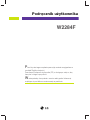 1
1
-
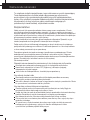 2
2
-
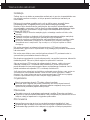 3
3
-
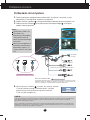 4
4
-
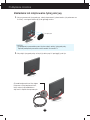 5
5
-
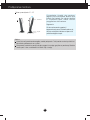 6
6
-
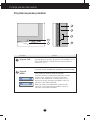 7
7
-
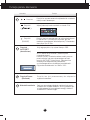 8
8
-
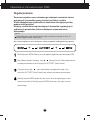 9
9
-
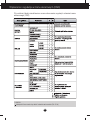 10
10
-
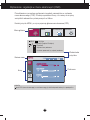 11
11
-
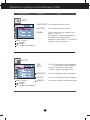 12
12
-
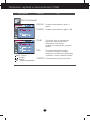 13
13
-
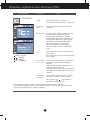 14
14
-
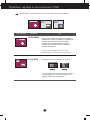 15
15
-
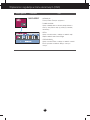 16
16
-
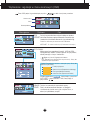 17
17
-
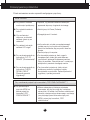 18
18
-
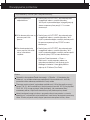 19
19
-
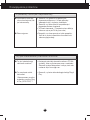 20
20
-
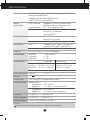 21
21
-
 22
22
-
 23
23
LG W2284F-PF Instrukcja obsługi
- Kategoria
- Telewizory
- Typ
- Instrukcja obsługi